
Formattare le colonne del testo in Pages su iPad
Puoi formattare un documento o un paragrafo selezionato in due o più colonne nelle quali il testo e i contenuti grafici passano automaticamente da una colonna a quella successiva.
Formatta le colonne del testo
Esegui una delle seguenti azioni:
Per paragrafi specifici: seleziona i paragrafi che vuoi modificare oppure tocca una casella di testo o una forma per applicare la formattazione solo al loro contenuto.
Per l'intero documento: tocca un punto qualsiasi del testo nel documento.
Tocca
 (quindi tocca Testo se hai selezionato una casella di testo o una forma).
(quindi tocca Testo se hai selezionato una casella di testo o una forma).Tocca Colonne, quindi esegui una delle seguenti operazioni:
Modificare il numero di colonne: tocca
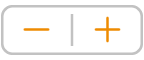 per rimuovere o aggiungere colonne.
per rimuovere o aggiungere colonne.Impostare la larghezza delle colonne: Per utilizzare la stessa larghezza per tutte le colonne, attiva “Uniforma larghezza colonne”. Per impostare larghezze diverse per le colonne, disattiva questa opzione, quindi tocca
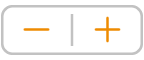 sotto ciascun numero di colonna nella sezione “Dimensioni colonna”.
sotto ciascun numero di colonna nella sezione “Dimensioni colonna”.Impostare lo spazio tra le colonne: tocca
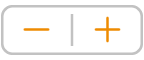 accanto a “Margine interno”. Se hai più di due colonne, puoi regolare la larghezza del margine interno tra ciascuna colonna.
accanto a “Margine interno”. Se hai più di due colonne, puoi regolare la larghezza del margine interno tra ciascuna colonna.
Se hai aggiunto una tabella al documento e vuoi modificare le colonne, consulta Aggiungere o rimuovere righe e colonne in una tabella.
Forzare il testo nella parte superiore della colonna successiva
Tocca sul punto dove desideri termini la colonna precedente.
Tocca
 nella barra delle abbreviazioni sopra la tastiera, quindi tocca “Interruzione di colonna”.
nella barra delle abbreviazioni sopra la tastiera, quindi tocca “Interruzione di colonna”.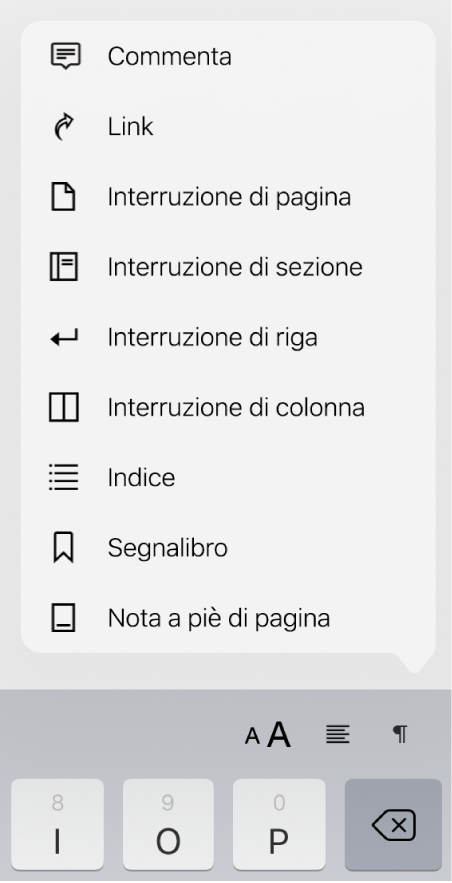
Quando inserisci un'interruzione di colonna, Pages inserisce un carattere di formattazione definito invisibile. Puoi visualizzare i caratteri di formattazione quando selezioni il testo che li include. Consulta Introduzione ai simboli di formattazione.
Nota: se non desideri che il contenuto delle colonne passi da una colonna a quella successiva, aggiungi al tuo documento una tabella con il numero di colonne che vuoi. In questo modo, puoi inserire testo nella pagina in singole celle di tabella.